Содержание:
Смартфон является постоянным хранилищем данных в кармане. Однако же, если фотографии и видео, записанные на него, вы периодически переносите на компьютер, то контакты редко кто сохраняет куда-либо кроме телефонной книги на своем гаджете. Поэтому в любой момент можно потерять их все или же, например, при смене вашего устройства их придется как-то переносить.
Переносим контакты с Андроида на Андроид
Далее рассмотрим несколько способов, как скопировать номера телефонов с одного Android-устройства на другое.
Способ 1: Программа MOBILedit
MOBILedit отличается большим спектром возможностей при работе с многочисленными брендами смартфонов. В рамках данной статьи рассмотрим только копирование контактов с одного телефона с ОS Android на другой.
- Для работы с программой потребуется включение на смартфоне «Отладки по USB». Для этого перейдите в «Настройки», следом в «Параметры разработчика» и включите нужный вам пункт.
- Если же вы не можете найти «Параметры разработчика», то для начала необходимо получить «Права разработчика». Для этого в настройках смартфона перейдите в пункт «О телефоне» и несколько раз подряд нажмите на «Номер сборки». После этого легко найдете нужную вам «Отладку по USB».
- Теперь зайдите в программу МОБАЙЛедит и подключите телефон по USB-кабелю к компьютеру. В левом верхнем углу окна программы вы увидите информацию о том, что устройство подключено и для продолжения работы с ним вам необходимо нажать «ОК».
- В это же время на экране вашего смартфона появится похожее уведомление от программы. Нажмите здесь на «ОК».
- Далее на компьютере вы увидите отображение процесса подключения.
- После успешного подключения программа отобразит название вашего девайса, а на его экране будет гореть круг с надписью «Connected».
- Теперь, чтобы перейти к контактам, нажмите на образ смартфона. Следом кликните по первой вкладке под названием «Phonebook».
- Далее выберете источник, откуда нужно будет скопировать номера на другое устройство. Вы можете выбрать хранилище СИМ, телефона и мессенджера Telegram или WhatsApp.
- Следующим шагом выбираете номера, которые нужно перенести. Для этого поставьте галочки в квадратики рядом с каждым и нажмите «Export».
- В открывшемся окне вам необходимо будет выбрать формат, в котором вы хотели бы сохранить контакты на компьютер. По умолчанию здесь сразу выбран формат, непосредственно с которым работает эта программа. Нажмите на «Browse», чтобы выбрать место для загрузки.
- В следующем окне найдите нужную вам папку, укажите имя файла и нажмите «Сохранить».
- На экране вновь появятся окно выбора контактов, где необходимо кликнуть на «Export». После этого они будут сохранены на компьютере.
- Для переноса контактов на новое устройство подключите его так же, как было описано выше, перейдите в «Phonebook» и нажмите «Import».
- Далее отобразится окно, где нужно выбрать папку, в которую вы перед этим сохраняли контакты со старого устройства. Программа запоминает последние действия и требуемая папка сразу будет указана в поле «Browse». Кликните по кнопке «Import».
- Следом выберете контакты, которые требуется перенести, и нажмите «ОК».
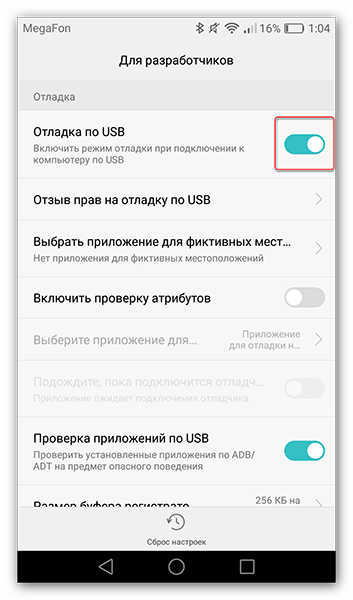

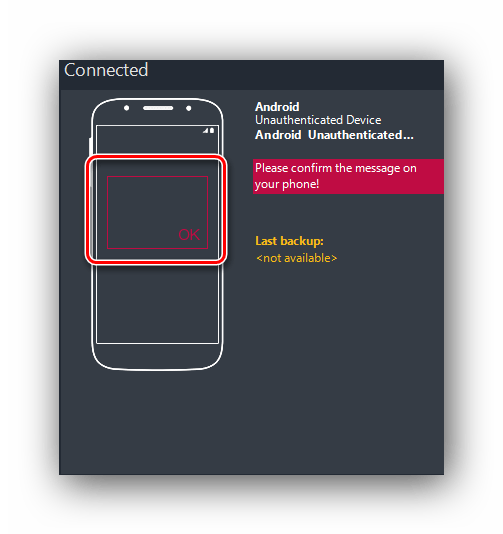
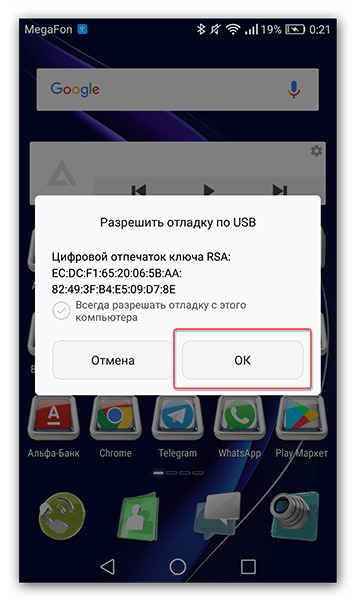


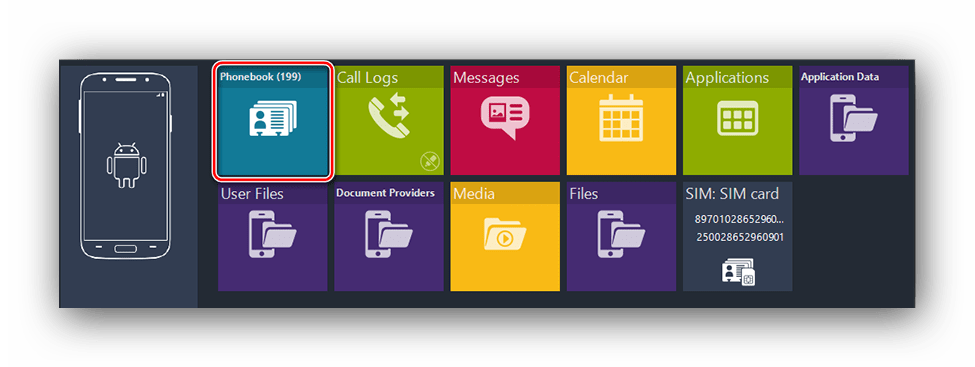

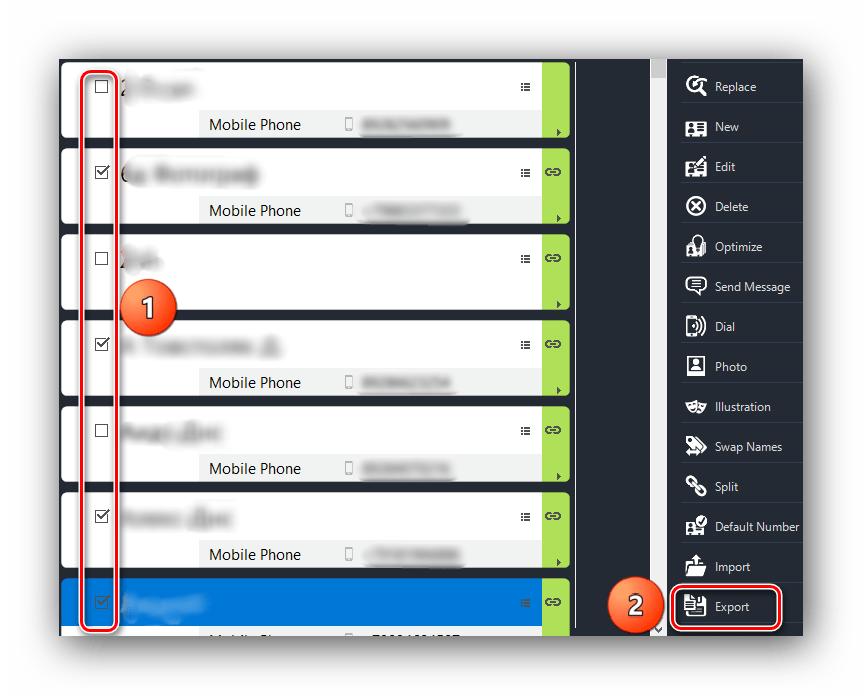
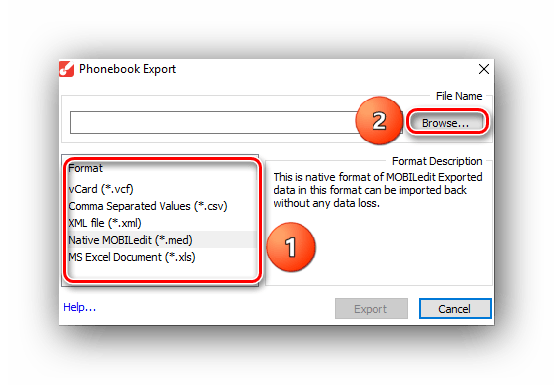
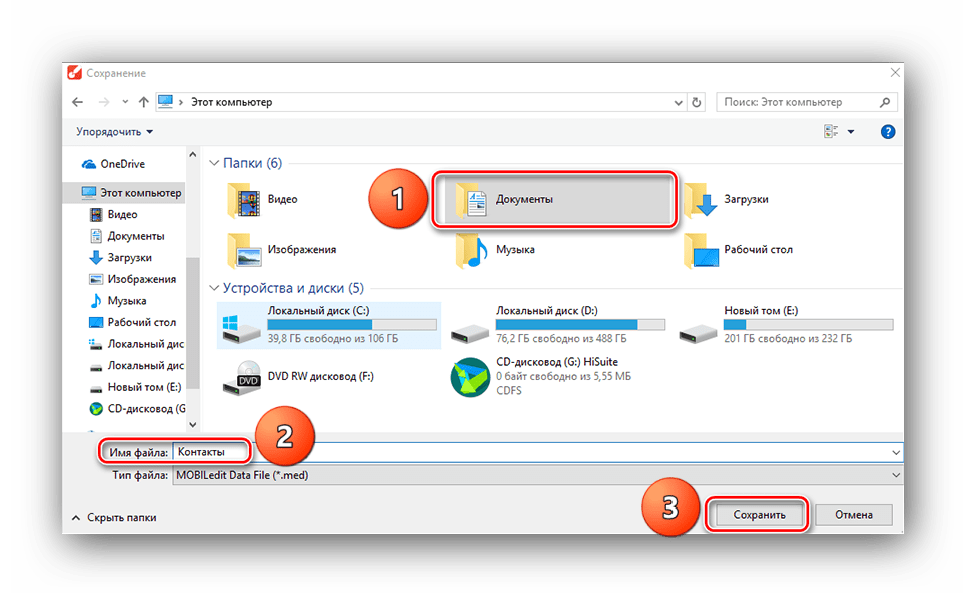


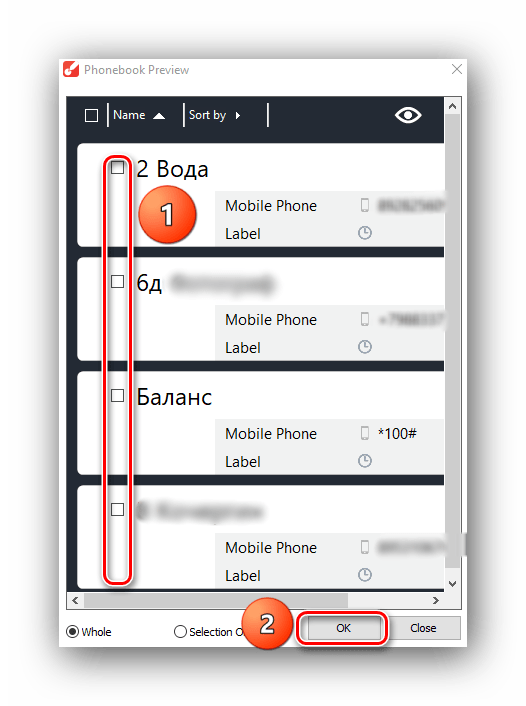
На этом копирование с помощью MOBILedit заканчивается. Также, в этой программе вы можете изменять номера, удалять их или отправлять СМС.
Способ 2: Синхронизация через Google-аккаунт
Для следующего способа вам необходимо знать логин и пароль вашего Google-аккаунта.
Подробнее: Как выполнить вход в аккаунт Google
- Чтобы провести синхронизацию с одного телефона на другой, перейдите в «Контакты» и далее в графу «Меню» или в значок, ведущий в настройки для управления ими.
- Далее перейдите в пункт «Управление контактами».
- Следом нажмите на «Копировать контакты».
- В появившемся окне смартфон предложит источники, откуда вам нужно скопировать номера. Выберите то место, где у вас они хранятся.
- После этого появляется список контактов. Отметьте нужные вам и тапните по «Копировать».
- В отобразившемся окне нажмите на строку с вашим Google-аккаунтом и номера тут же перенесутся туда.
- Теперь для синхронизации зайдите на новом Android-устройстве в свой Гугл-аккаунт и вновь перейдите в меню контактов. Нажмите на «Фильтр контактов» или на ту графу, где выбирается источник отображающихся номеров в вашей телефонной книге.
- Здесь вам необходимо отметить строку Google с вашим аккаунтом.
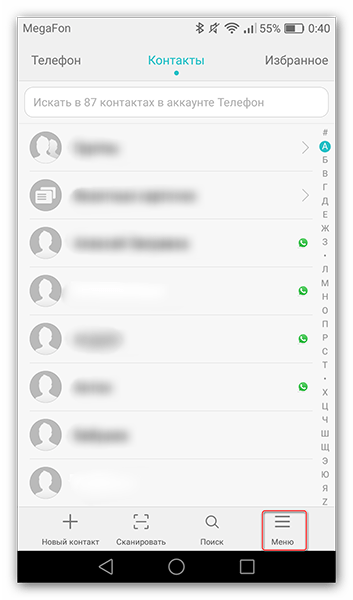
Читайте также: Как восстановить пароль в своем аккаунте Google
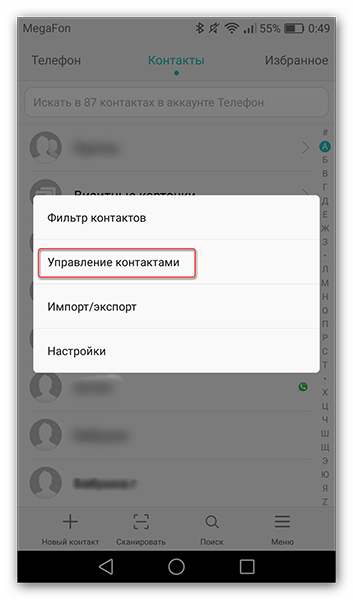
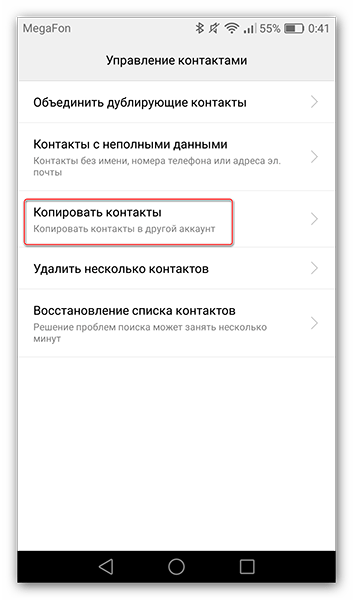
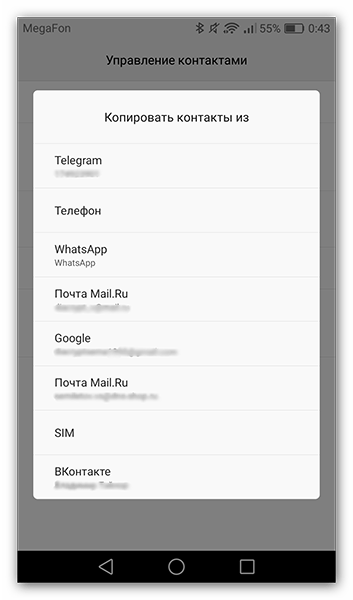
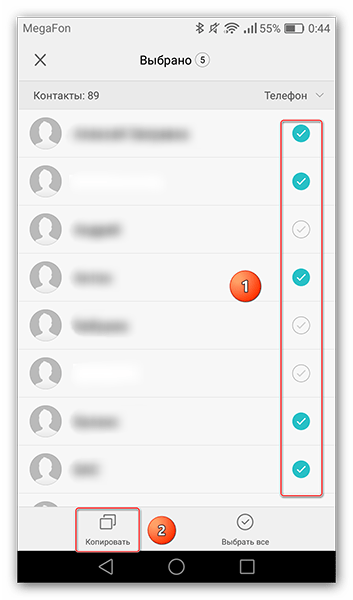

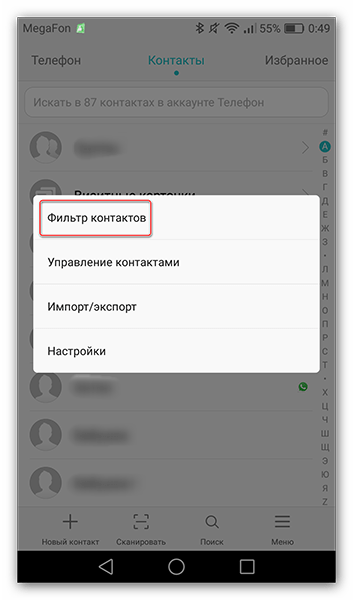
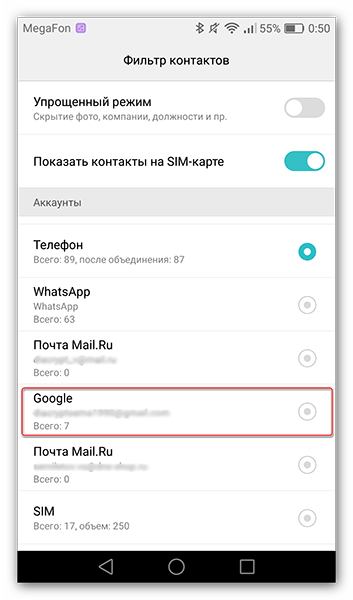
На этом шаге синхронизация данных с Гугл-аккаунтом завершается. После этого вы уже можете перенести их на сим-карту или телефон, чтобы к ним был доступ из нескольких источников.
Способ 3: Перенос контактов с помощью SD карты.
Для этого способа вам потребуется рабочая флеш-карта формата micro SD, которая сейчас имеется практически у каждого пользователя смартфона.
- Чтобы скинуть номера на флешку, перейдите на вашем старом Android-устройстве в меню контактов и выберите «Импорт/экспорт».
- На следующем этапе выберите «Экспорт на накопитель».
- Далее всплывет окно, в котором будет указано, куда скопируется файл и его название. Здесь вам необходимо кликнуть на кнопку «Экспорт».
- После этого выберите источник, откуда нужно скопировать, и жмите «ОК».
- Теперь, чтобы восстановить номера с накопителя, снова зайдите в «Импорт/Экспорт» и выберете пункт «Импорт из накопителя».
- В отобразившемся окошке выберете место, куда нужно импортировать контакты.
- После этого смартфон найдет ранее сохраненный вами файл. Нажмите на «ОК» для подтверждения.
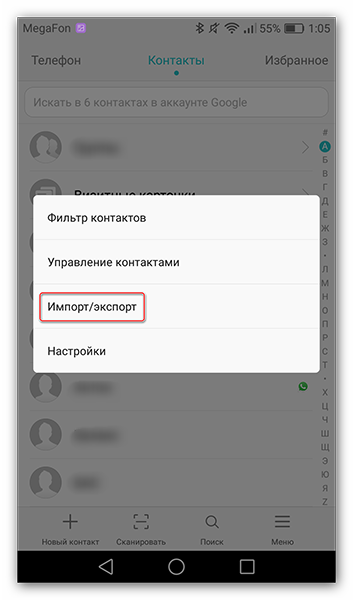


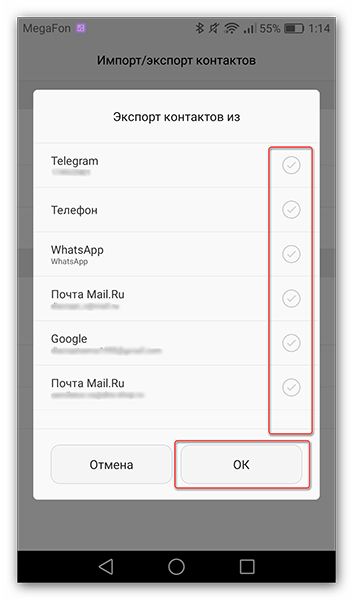
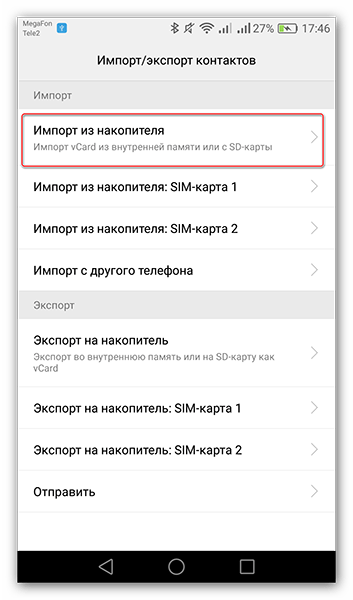
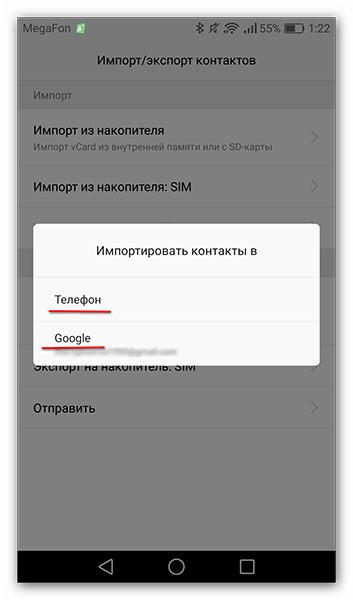
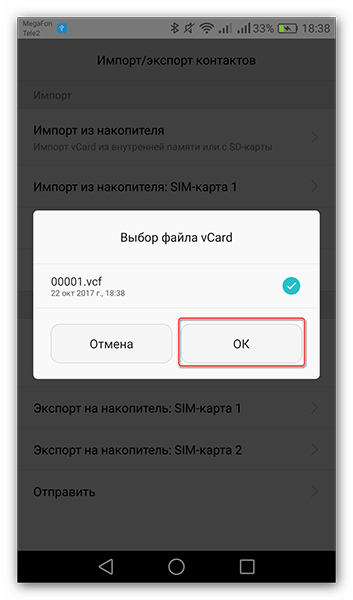
Через несколько секунд все ваши данные будут перенесены на новый смартфон.
Способ 4: Отправка по Bluetooth
Простой и быстрый способ переноса телефонных номеров.
- Для этого на старом устройстве включите Блютус, перейдите в настройки контактов в пункт «Импорт/экспорт» и выберете «Отправить».
- Следом откроется список контактов. Выберите нужные вам и нажмите на значок «Отправить».
- Далее появится окно, где вы можете выбрать варианты передачи телефонных номеров. Найдите и выберите способ «Bluetooth».
- После этого откроется меню настроек Bluetooth, где будет идти поиск доступных устройств. В это время на втором смартфоне включите Блютус для обнаружения. Когда на экране появится название другого устройства, нажмите на него и данные начнут передаваться.
- В это время на втором телефоне в панели уведомлений появится строка о передаче файлов, для начала которой вам необходимо нажать «Принять».
- Когда закончится передача, в уведомлениях будет информация об успешно завершенной процедуре, по которому вам необходимо кликнуть.
- Далее вы увидите принятый файл. Тапните по нему, на дисплее появится вопрос об импортировании контактов. Нажмите на «ОК».
- Следом выберите место сохранения, и они тут же появятся на вашем устройстве.
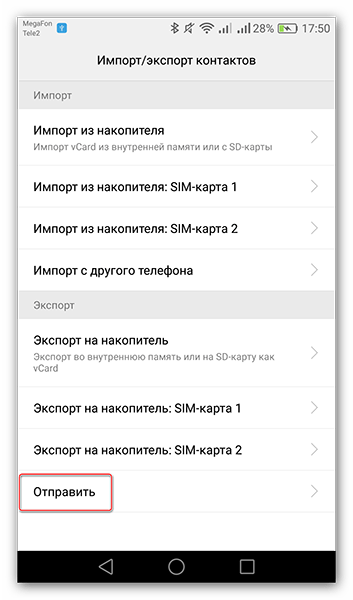




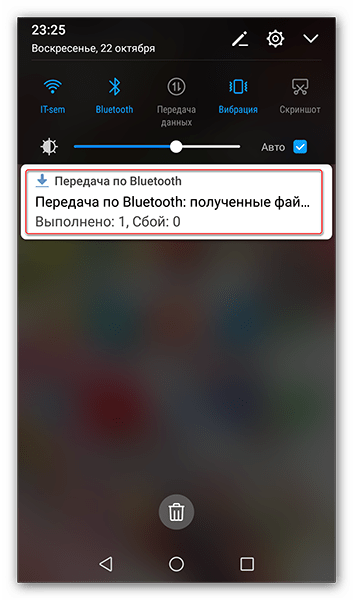

Способ 5: Копирование номеров на СИМ карту
И напоследок еще один способ копирования. Если вы при пользовании смартфоном сохраняли все номера телефонов на него, то с перестановкой СИМ карты телефонная книга нового устройства будет пуста. Поэтому перед этим вам нужно их все переместить.
- Для этого перейдите в настройки контактов во вкладку «Импорт/экспорт» и нажмите на «Экспорт на накопитель SIM-карта».
- Далее выберите пункт «Телефон», так как ваши номера хранятся в этом месте.
- Следом выберите все контакты и нажмите на «Экспорт».
- После этого номера с вашего смартфона скопируются на СИМ карту. Переставьте ее во второй гаджет, и они сразу отобразятся в телефонной книге.
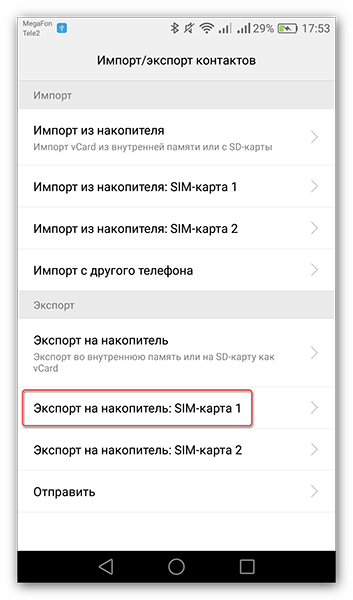
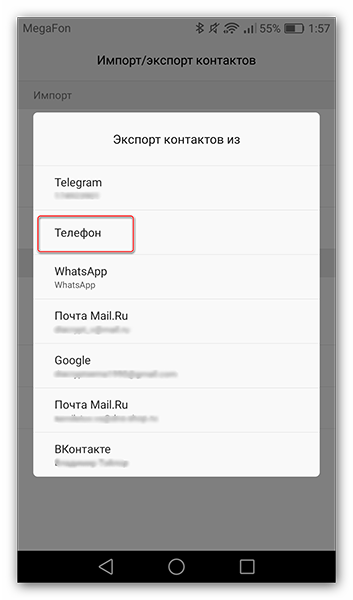

Теперь вы знаете несколько методов переноса ваших контактов с одного Android-устройства на другое. Выберите удобный для в и избавьте себя от долгого переписывания вручную.
 Наш Telegram каналТолько полезная информация
Наш Telegram каналТолько полезная информация
 Приложения-маркеты для Android
Приложения-маркеты для Android
 Решение проблем с фокусировкой камеры на Android-устройстве
Решение проблем с фокусировкой камеры на Android-устройстве
 Приложения для клонирования приложений в Android
Приложения для клонирования приложений в Android
 Подключение к принтеру через телефон с Android
Подключение к принтеру через телефон с Android
 Исправление неработающего Android Auto на Android-устройстве
Исправление неработающего Android Auto на Android-устройстве
 Проверка на слежку WhatsApp для Android
Проверка на слежку WhatsApp для Android
 Включение автодозвона на Android-устройстве
Включение автодозвона на Android-устройстве
 Способы удаления лаунчера с Android-устройства
Способы удаления лаунчера с Android-устройства
 Поиск скачанных файлов на Android-устройстве
Поиск скачанных файлов на Android-устройстве
 Способы установки приложения Халва на Android-устройство
Способы установки приложения Халва на Android-устройство
 Переносим контакты с SIM-карты на Android-устройство
Переносим контакты с SIM-карты на Android-устройство
 Устранение проблем произвольного включения Bluetooth на Android-устройстве
Устранение проблем произвольного включения Bluetooth на Android-устройстве
 Настраиваем виджеты на Android-устройстве
Настраиваем виджеты на Android-устройстве
 Android-приложения для квадрокоптера
Android-приложения для квадрокоптера
 Включение вспышки при входящем звонке на Android-устройстве
Включение вспышки при входящем звонке на Android-устройстве
 Приложения с красивыми шрифтами для Android
Приложения с красивыми шрифтами для Android
 Увеличение букв на клавиатуре в Android
Увеличение букв на клавиатуре в Android
 Способы объединения контактов на Android-устройстве
Способы объединения контактов на Android-устройстве
 Что делать, если Mir Pay не работает на Android-устройстве
Что делать, если Mir Pay не работает на Android-устройстве
 Решение проблем с отключающейся точкой доступа на Android-устройстве
Решение проблем с отключающейся точкой доступа на Android-устройстве lumpics.ru
lumpics.ru
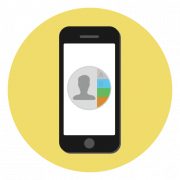
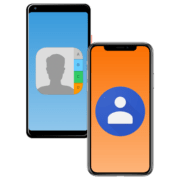


Первый способ вообще бомба. По сравнению с последним, это как разводка таксистами приезжих, кружащих по всему городу, когда до адреса было пешком пару минут.